可通过Chrome设置为已登录账户更换预设或自定义头像;2. 创建新个人资料时可即时选择名称与头像样式;3. 本地离线资料可通过替换Avatars文件夹中的PNG文件修改头像。
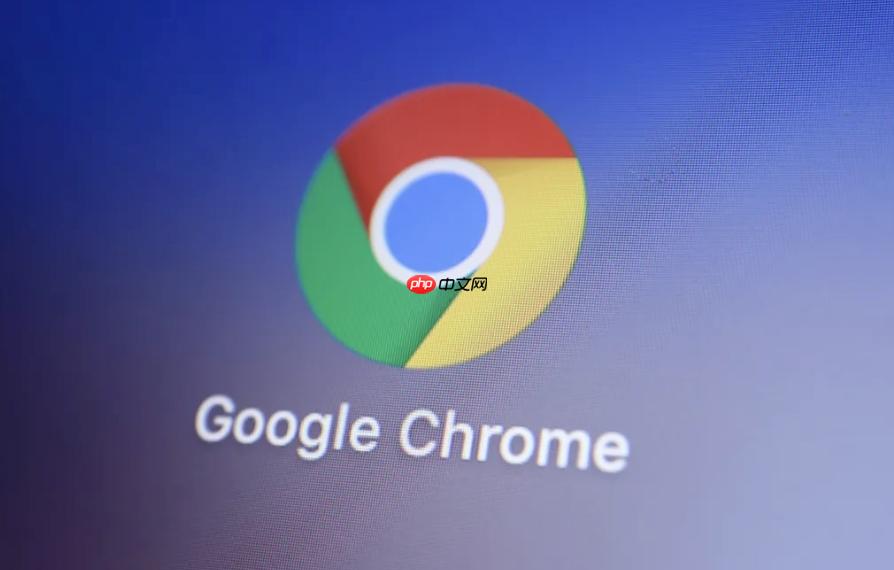
如果您在使用谷歌浏览器的多用户功能时,希望为不同的个人资料设置独特头像以便区分,可以通过浏览器内置的设置功能来完成。每个个人资料的头像可以独立选择或上传,从而帮助您快速识别当前使用的账户。
本文运行环境:Dell XPS 13,Windows 11
一、通过Chrome设置直接更换头像
此方法适用于已登录Google账户的用户,可以直接在浏览器设置中选择预设头像或上传自定义图片。
1、打开Google Chrome浏览器,点击右上角显示当前用户头像的圆形图标。
2、在下拉菜单中选择“管理您的Google账户”或“您与Google”选项。
3、进入账户设置页面后,找到“个人信息”部分,点击当前头像区域。
4、在弹出的窗口中,您可以从系统提供的头像库中选择一个预设图标,例如熊猫、机器人等形象。
5、如果需要使用个人照片,可点击“上传照片”按钮,从本地设备中选择一张图片并进行裁剪调整。
6、确认无误后点击“保存”,新头像将自动同步到当前Chrome个人资料。
二、创建新个人资料时设定专属头像
在添加新的用户配置文件过程中,可以即时为其指定名称和视觉标识,便于后续区分不同用途的浏览环境。
1、点击Chrome右上角的头像图标,然后选择“管理所有个人资料”或“添加个人资料”。
2、在新窗口中点击“添加”按钮以创建一个新的配置文件。
3、为该个人资料输入一个易于识别的名称,如“工作”或“学习”。
4、从提供的彩色背景和人物轮廓组合中选择一个独特的头像样式,确保与其他资料有明显区别。
5、根据提示决定是否为此配置文件创建桌面快捷方式,完成后点击“完成”。
6、新创建的个人资料显示在头像切换菜单中,并带有您所选的标识。
三、为本地离线个人资料更换头像
对于未关联Google账户的本地配置文件,虽然无法上传自定义图片,但仍可通过修改本地文件实现头像替换。
1、退出所有Chrome浏览器窗口,确保进程完全关闭。
2、打开文件资源管理器,在地址栏输入路径:C:\Users\[你的用户名]\AppData\Local\Google\Chrome\User Data\Avatars,将[你的用户名]替换为实际的系统用户名。
3、在Avatars文件夹中,找到与目标个人资料对应的头像文件(通常命名为avatar-[数字].png)。
4、准备一张尺寸相近的图片,将其转换为PNG格式,并重命名为相同的文件名以覆盖原文件。
5、重新启动Chrome浏览器,进入对应个人资料,即可看到已更改的头像。






























